বিষয়বস্তুৰ তালিকা
Pixlr এটা জনপ্ৰিয় ৱেব-ভিত্তিক ফটো সম্পাদনা সঁজুলি। ইয়াৰ এটা প্ৰিমিয়াম বিকল্প আছে, কিন্তু মূল বৈশিষ্ট্যসমূহ ব্যৱহাৰ কৰিবলৈ আপুনি ইয়াৰ বাবে চাইন আপ কৰাৰ প্ৰয়োজন নাই৷ যদি আপুনি ডাউনলোড, নতুন একাউণ্ট, বা জটিল চফ্টৱেৰৰ প্ৰতিশ্ৰুতি নিদিয়াকৈ এখন ফটোৰ আকাৰ সলনি কৰিব বিচাৰে, Pixlr এটা সুবিধাজনক পছন্দ। আৰু Pixlr ত ছবি বা স্তৰৰ আকাৰ সলনি কৰাটো অতি সহজ।
বহু ৱেবছাইটৰ ছবিৰ আকাৰৰ সীমাবদ্ধতা আছে – Pixlr এ নিজেই আপোনাক 3840 বাই 3840 পিক্সেলতকৈ ডাঙৰ ছবিৰ সৈতে কাম নকৰিবলৈ পৰামৰ্শ দিব। যদি আপুনি আপোনাৰ ছবিৰ আকাৰ তাৰ তলৰ কিবা এটালৈ সলনি কৰিব বিচাৰিছে, এই সঁজুলিটো নিখুঁত।
আপুনি এটা ছবি বা স্তৰৰ আকাৰ Pixlr X বা Pixlr E<3 ত সলনি কৰিব পাৰে>. Pixlr X এটা অধিক সুশৃংখলিত সম্পাদনা চফ্টৱেৰ, নূন্যতম অভিজ্ঞতা থকাসকলৰ বাবে আদৰ্শ, আনহাতে Pixlr E ৰ অলপ বেছি পেছাদাৰী অনুভৱ আছে। এই প্ৰবন্ধত দুয়োটা বিকল্পৰ ৰূপৰেখা দিয়া হৈছে।
Pixlr E ত এটা ছবি বা স্তৰৰ আকাৰ কেনেকৈ সলনি কৰিব
যদি আপুনি Pixlr E ব্যৱহাৰ কৰি আছে, তলৰ টিউটোৰিয়েল অনুসৰণ কৰক।
প্ৰথম কথা প্ৰথমে: আপোনাৰ ছবি খোলক
Pixlr লৈ যাওক আৰু Pixlr E , উন্নত ফটো সম্পাদক বাছক।
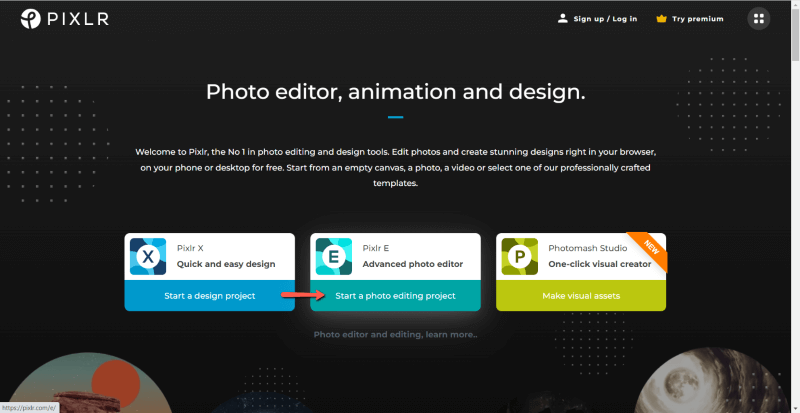
চিত্ৰ খোলক নিৰ্ব্বাচন কৰক, তাৰ পিছত বিচাৰি উলিয়াওক আপোনাৰ ছবিখন আপোনাৰ কমপিউটাৰত।
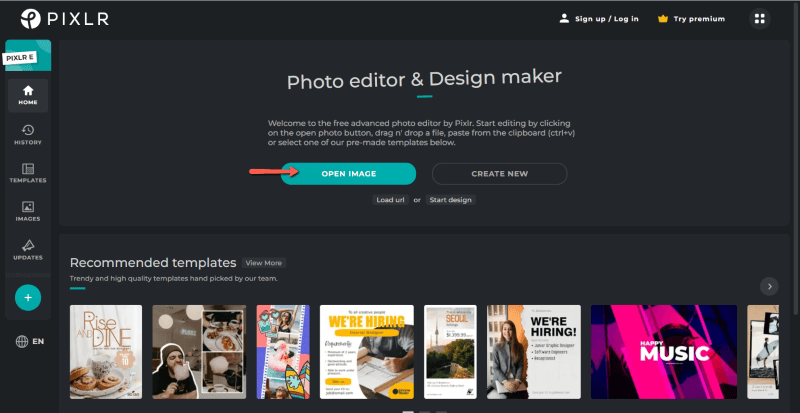
যদি আপোনাৰ ছবিখন অতি ডাঙৰ, যিকোনো ফালে 3840 পিক্সেলতকৈ অধিক, Pixlr এ আপোনাক ইয়াক খোলাৰ আগতে ইয়াৰ আকাৰ সলনি কৰিবলৈ ক'ব। Ultra HD, Full HD, আৰু Web ৰ মাজৰ পৰা নিৰ্ব্বাচন কৰক, বা আপোনাৰ নিজৰ মাত্ৰাসমূহ সুমুৱাওক।
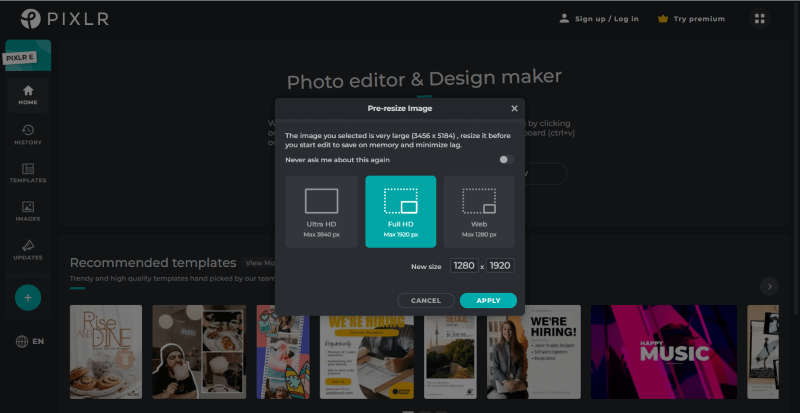
Pixlr E ত সম্পূৰ্ণ ছবিৰ আকাৰ কেনেকৈ সলনি কৰিব
আপোনাৰ ছবিখন...কাৰ্য্যস্থান, ওপৰৰ বাওঁফালৰ চুকত থকা তালিকা বাৰলৈ নেভিগেট কৰক আৰু পৃষ্ঠা নিৰ্ব্বাচন কৰক। পৃষ্ঠা মেনুৰ অন্তৰ্গত, পৃষ্ঠাৰ আকাৰ সলনি কৰক (স্কেল) নিৰ্ব্বাচন কৰক।
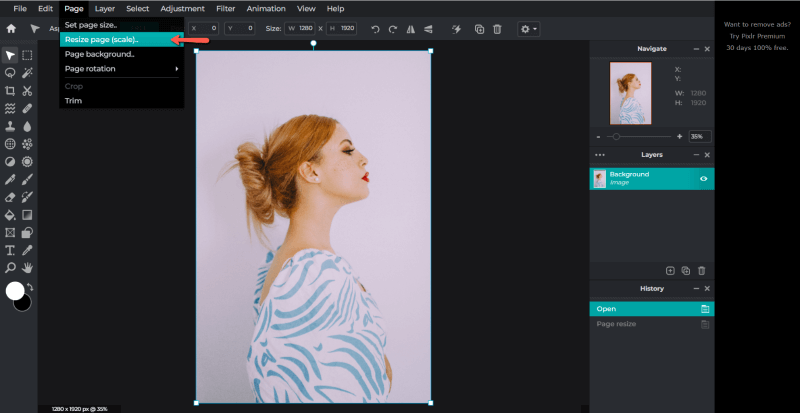
অনুপাতসমূহ বাধা দিয়ক স্বয়ংক্ৰিয়ভাৱে অন হ'ব লাগে, গতিকে মূল দিশটো বজাই ৰাখিবলৈ ইয়াক নিৰ্বাচিত কৰি ৰাখক অনুপাত. তাৰ পিছত প্ৰস্থ বা উচ্চতা ৰ অন্তৰ্গত নতুন আকাংক্ষিত মাত্ৰাসমূহ সুমুৱাওক। প্ৰয়োগ কৰক ক্লিক কৰক।
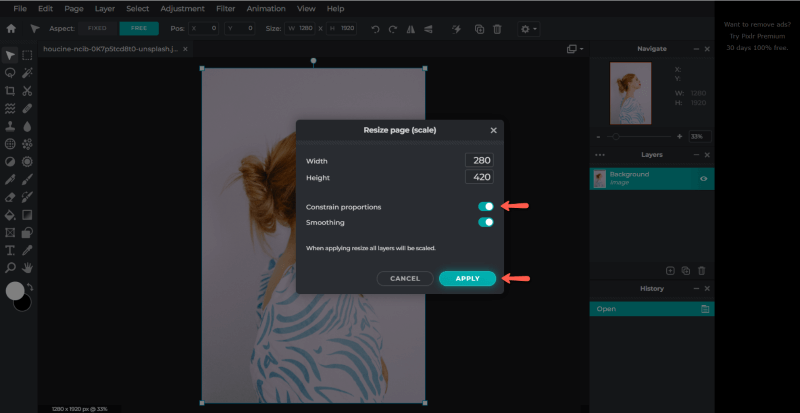
PIxlr E ত এটা স্তৰৰ আকাৰ কেনেকৈ সলনি কৰিব লাগে
বাওঁ হাতৰ সঁজুলিদণ্ডিত সজ্জিত সঁজুলিলৈ নেভিগেট কৰক, বা কিবৰ্ড চৰ্টকাট টিপক, V । fixed শব্দটো নীলা হোৱাটো নিশ্চিত কৰক, যিয়ে মূল দিশ অনুপাত ৰক্ষা কৰা হৈছে বুলি সূচায়। যদি ই নীলা নহয়, হয় ইয়াত ক্লিক কৰক বা প্ৰস্থ আৰু উচ্চতাৰ মাজৰ X আইকনত ক্লিক কৰক।
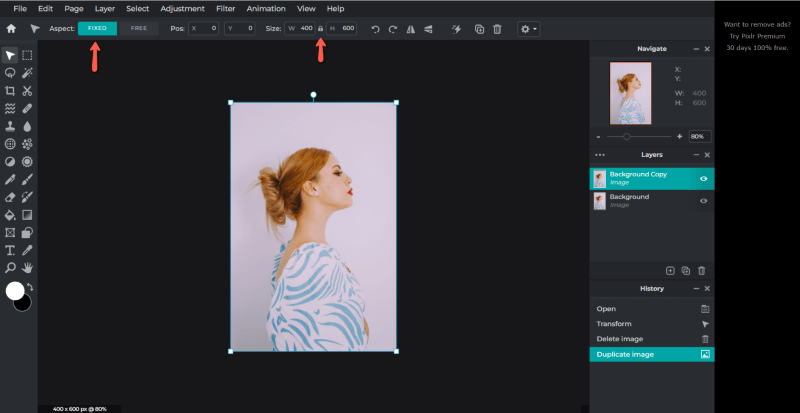
তাৰ পিছত হয় এটা চুকৰ পৰা টানি নিয়ক বা ত মাত্ৰাসমূহ সুমুৱাওক টেক্সট বাকচসমূহ।
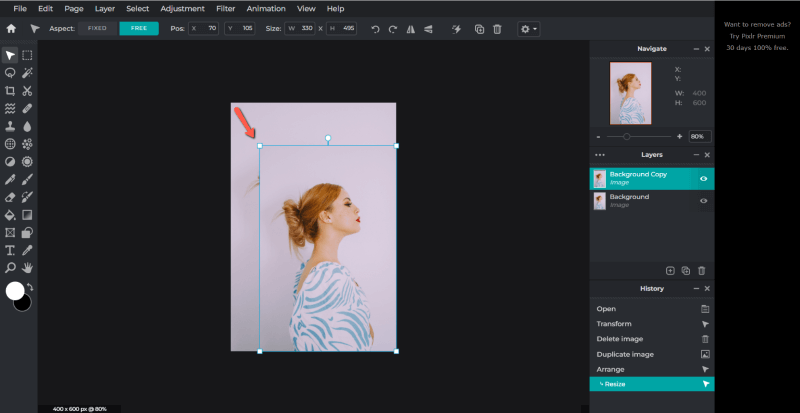
ছবিখন Pixlr E ত সংৰক্ষণ কৰা
মেনু বাৰত ফাইল লৈ নেভিগেট কৰক আৰু সংৰক্ষণ কৰক ক্লিক কৰক। বিকল্পভাৱে, CTRL আৰু S ধৰি ৰাখি কিবৰ্ড চৰ্টকাট ব্যৱহাৰ কৰক।
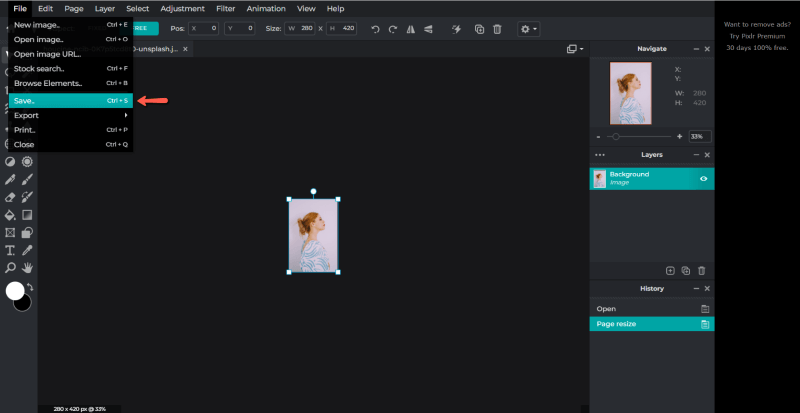
সংৰক্ষণ উইন্ডোত, Pixlr এ প্ৰকৃততে আপোনাক আপোনাৰ ছবিৰ আকাৰ সলনি কৰিবলে অন্য বিকল্প দিব , লগতে ডাঙৰ বা সৰু নথিপত্ৰ আকাৰৰ বাবে মান সামঞ্জস্য কৰাৰ এটা সুযোগ । আপুনি সম্ভৱতঃ সৰু ফাইল আকাৰৰ বাবে JPG, বা সম্ভৱপৰ উত্তম ছবিৰ মানদণ্ডৰ বাবে PNG বাছনি কৰিব বিচাৰিব।
আপোনাৰ ছবিৰ তলত লিখা ফাইলৰ আকাৰ আৰু মাত্ৰাসমূহ পৰীক্ষা কৰক। গুণগত মান স্লাইডাৰ সামঞ্জস্য কৰক বা প্ৰয়োজন অনুসৰি মাত্ৰাসমূহ পুনৰ প্ৰৱেশ কৰক, আৰু যেতিয়া আপুনি সুখী হয়৷ এইদৰে সংৰক্ষণ কৰক ক্লিক কৰক।
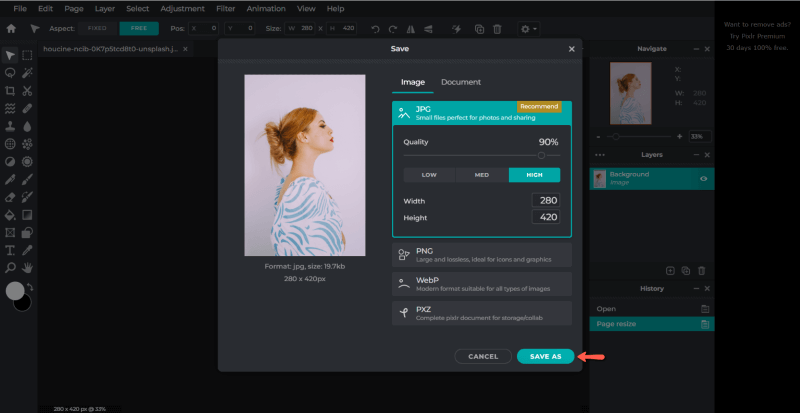
Pixlr X ত এটা ছবি বা স্তৰৰ আকাৰ কেনেকৈ সলনি কৰিব
Pixlr X এটা ভাল পছন্দ যদি আপোনাৰ প্ৰকল্পৰ বাবে গতি আৰু সৰলতাৰ প্ৰয়োজন। আৰু, এই সঁজুলিয়ে আপোনাক সমানে পেছাদাৰী ফলাফল দিব।
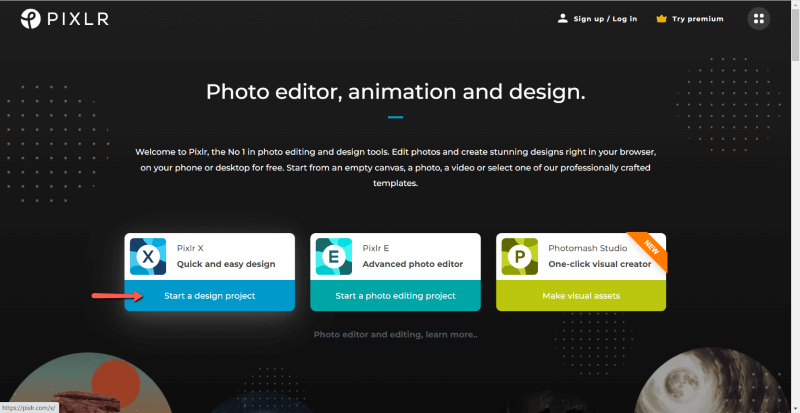
Pixlr হোমপেজৰ পৰা, Pixlr X নিৰ্ব্বাচন কৰক। চিত্ৰ খোলক নিৰ্ব্বাচন কৰক আৰু আপোনাৰ কমপিউটাৰত আপোনাৰ প্ৰতিমুৰ্তি বিচাৰি উলিয়াওক।
Pixlr X ত প্ৰতিমুৰ্তিৰ আকাৰ সলনি কৰা
আপোনাৰ ছবি Pixlr X কাৰ্য্যস্থানত খোলাৰ সৈতে, সঁজুলিদণ্ডী বিচাৰি উলিয়াওক বাওঁহাতৰ ফালে। তিনিটা আয়তক্ষেত্ৰৰ দৰে আকৃতিৰ বিন্যাস আইকন বিচাৰি উলিয়াওক, আৰু ক্লিক কৰক। ই দুটা বিকল্প আনে: ছবিৰ আকাৰ সলনি কৰক আৰু কেনভাছৰ আকাৰ সলনি কৰক। পৃষ্ঠাৰ আকাৰ সলনি কৰক (স্কেল) নিৰ্ব্বাচন কৰক।
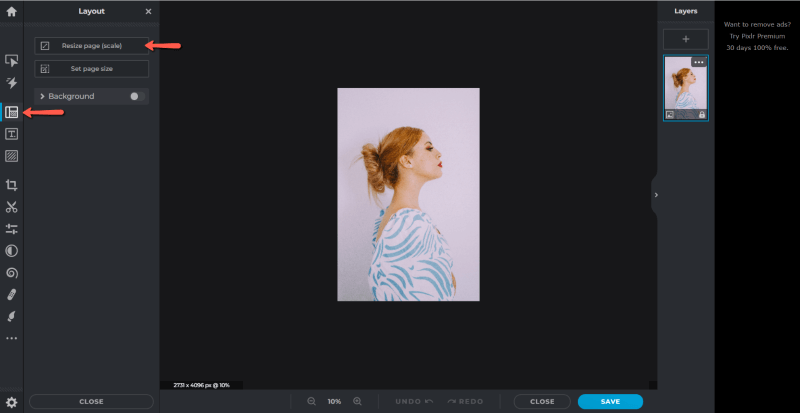
নিশ্চিত হওক যে অনুপাতসমূহ বাধা দিয়ক নিৰীক্ষণ কৰা হৈছে। ইয়াক নীলা ৰঙেৰে সূচাব লাগে। তাৰ পিছত, আপোনাৰ নতুন মাত্ৰাসমূহ প্ৰস্থ বা উচ্চতাত সুমুৱাওক।
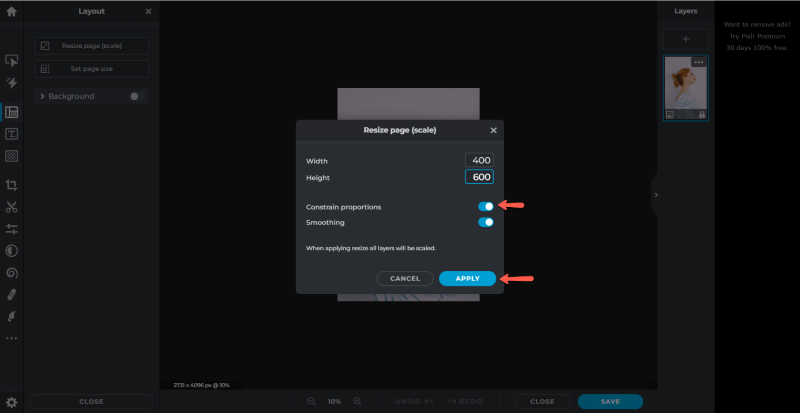
এবাৰ প্ৰস্থ আৰু উচ্চতাৰ মাত্ৰাসমূহ সঠিক হ'লে প্ৰয়োগ কৰক ক্লিক কৰক।
Pixlr X ত এটা স্তৰৰ আকাৰ সলনি কৰা
এটা স্তৰৰ আকাৰ সলনি কৰিবলৈ, Arrange & বাওঁফালৰ সঁজুলিদণ্ডিত শৈলী আইকন। মূল দৃষ্টি অনুপাত ৰাখিবলৈ, প্ৰস্থ আৰু উচ্চতাৰ মাজৰ X চিহ্নত ক্লিক কৰক।
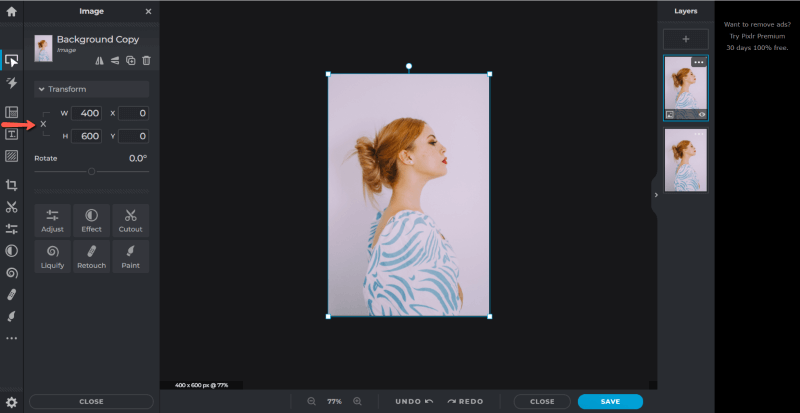
তাৰ পিছত হয় এটা চুকত টানি নিয়ক বা লিখনী বাকচসমূহত মাত্ৰাসমূহ সুমুৱাওক।
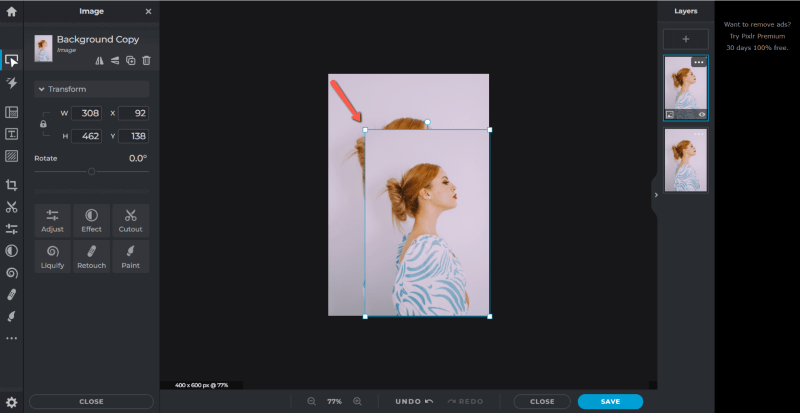
Pixlr X ত প্ৰতিমুৰ্তি সংৰক্ষণ কৰা
আপোনাৰ আকাৰ সলনি কৰা ছবি সংৰক্ষণ কৰিবলে, মাত্ৰ সংৰক্ষণ কৰক ক্লিক কৰক, যিটো কাৰ্য্যস্থানৰ তলৰ সোঁফালে অৱস্থিত। বিকল্পভাৱে কিবৰ্ড চৰ্টকাট কি'সমূহ, CTRL ধৰি ৰাখকআৰু S ।
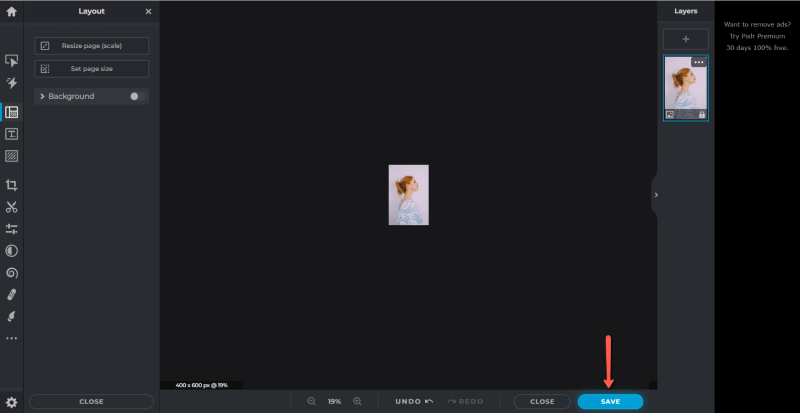
Pixlr E ৰ দৰে, সংৰক্ষণ উইন্ডোৱে আপোনাৰ ছবিৰ আকাৰ সলনি কৰাৰ অন্য উপায় প্ৰদান কৰে। আপোনাৰ সঠিক মান, নথিপত্ৰৰ আকাৰ, মাত্ৰা আৰু বিন্যাস আছে সুনিশ্চিত কৰিবলে পৰীক্ষা কৰক, আৰু এই হিচাপে সংৰক্ষণ কৰক ক্লিক কৰক।
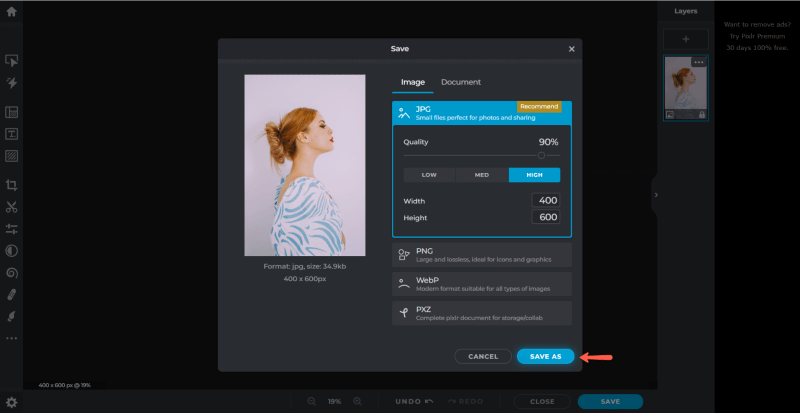
চূড়ান্ত চিন্তাসমূহ
এই দুটাৰ যিকোনো এটাৰ সৈতে সম্পাদনা সঁজুলিসমূহ (Pixlr E বা Pixlr X), আপুনি বেছিভাগ প্ৰয়োজনীয়তা পূৰণ কৰিবলে ছবিৰ আকাৰ সহজে সলনি কৰিব পাৰিব।
মনত ৰাখিব যে যদি আপুনি মূল মাত্ৰাৰ তলত সংখ্যা সুমুৱাইছে, তেন্তে ইয়াৰ ফলত আপোনাৰ ছবি এখন সৰু হ'ব লাগে কিন্তু ফটোৰ মান অপৰিৱৰ্তিত হ'ব লাগে। যদি আপুনি আপোনাৰ ছবিৰ আকাৰ বৃদ্ধি কৰিব বিচাৰিছে, ই সদায় মানদণ্ড কম কৰিব, চফ্টৱেৰ নিৰ্বিশেষে।
আপুনি Pixlr ৰ বিষয়ে কি ভাবে? ফটোপিয়াৰ দৰে আন অনলাইন ফটো সম্পাদকৰ সৈতে ইয়াৰ তুলনা কেনেকুৱা? আপোনাৰ দৃষ্টিভংগী মন্তব্যত শ্বেয়াৰ কৰক, আৰু কিবা স্পষ্ট কৰাৰ প্ৰয়োজন হ'লে আমাক জনাওক।

